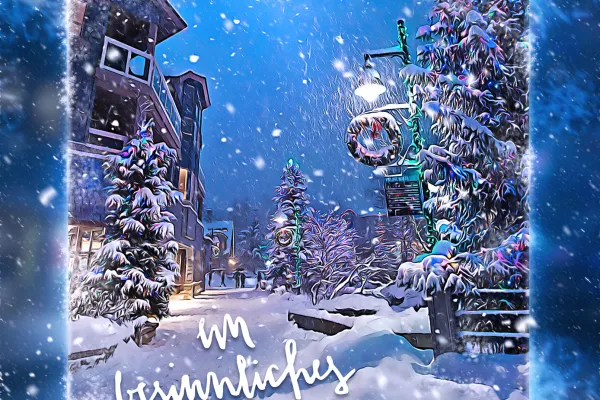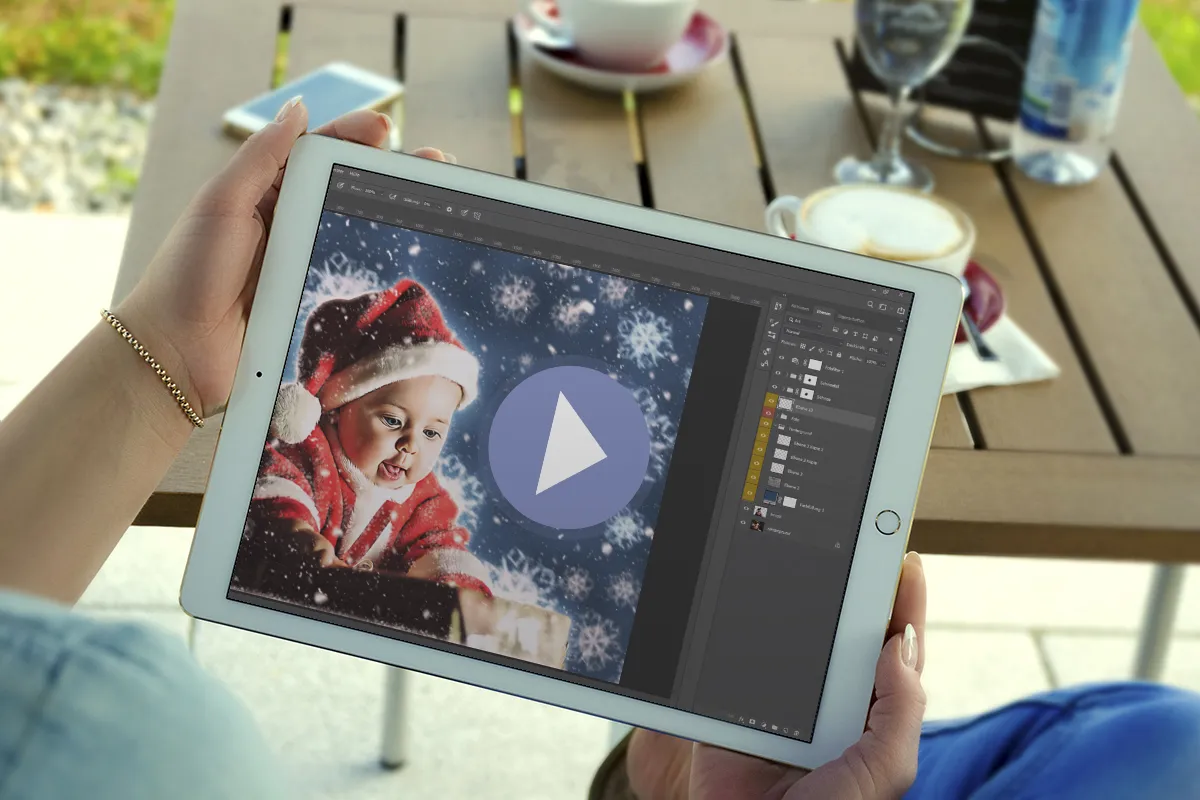Photoshop akcia: Sneh a
olejové farby

Photoshop akcia "Zázrak snehových vločiek pred olejovou farbou"
Aby ste vytvorili sneh v programe Photoshop, existuje mnoho spôsobov. Tu je najkratší: jednoducho kliknite na sneženie. Photoshop akcia najprv premení vašu fotografiu na obraz v olejových farbách a potom necháva padajú snehové vločky. Takto vytvoríte očarujúce zimné obrázky, ktoré môžu byť základom pre vianočné priania a darčeky.
- Zimná photoshop akcia: Kúzlo snehových vločiek pred olejkavosťou
- Vyberte si svoj motív, spustite akciu a Photoshop necháva snehové vločky padať.
- Filter s olejovými farbami v akcii: Tvoj obrázok sa automaticky zmení na olejomalbu.
- Ideálne vhodné pre fotografické darčeky na Mikuláš a vianočný čas.
- Vrátane: akcia, štetec a návody; aplikovateľné v programe Photoshop CS6 a novšie od verzie CC 2015.5
Magický automatický proces pre kúzelnícky pohodové obrázky: Získaj akciu v Photoshop a s každým kliknutím popros pani Zimu o rozprávkové vločkové zaklínadlo.